在平时的工作生活,Word和Excel是使用最多的办公工具,虽然OFFICE这个办公软件已经很成熟了,你否有这样的问题:
1、EXCEL和WORD突然间打不开了,双击打EXCEL文件没反应
2、打开的EXCEL和WORD是空白的灰色
3、打开大文件的EXCEL就是要等很久
4、复制、粘贴都是卡机
5、想找的菜单功能丢失等问题
这些问题,只要用下面的方法就可以解决了,不用重装,就可以将OFFICE恢复到最初的状态哦。
现在我们开始操作了,秀起来
按下【Win R】组合键打开“运行“,输入“regedit”打开系统注册表
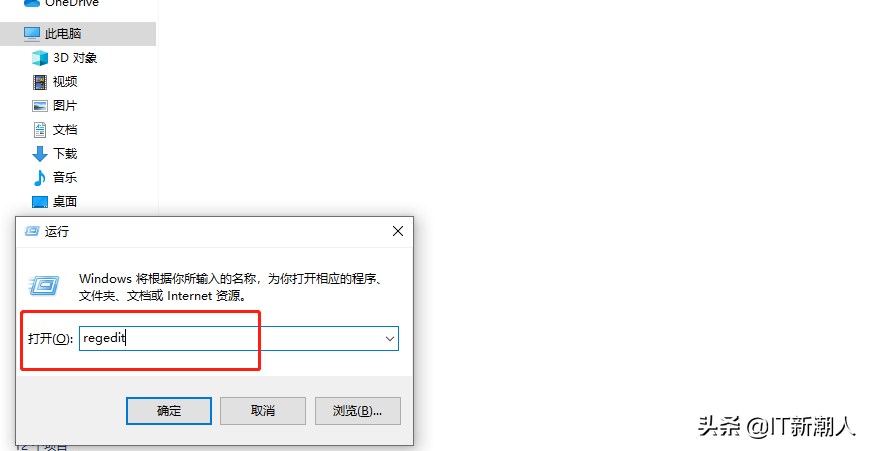
按以下路径找到并删除OFFICE注册信息(不用担心删除会有什么影响,这个只是将你OFFICE的配置信息删除,对软件没有什么影响,相当于恢复OFFICE初始状态)
计算机\HKEY_CURRENT_USER\SOFTWARE\Microsoft\office
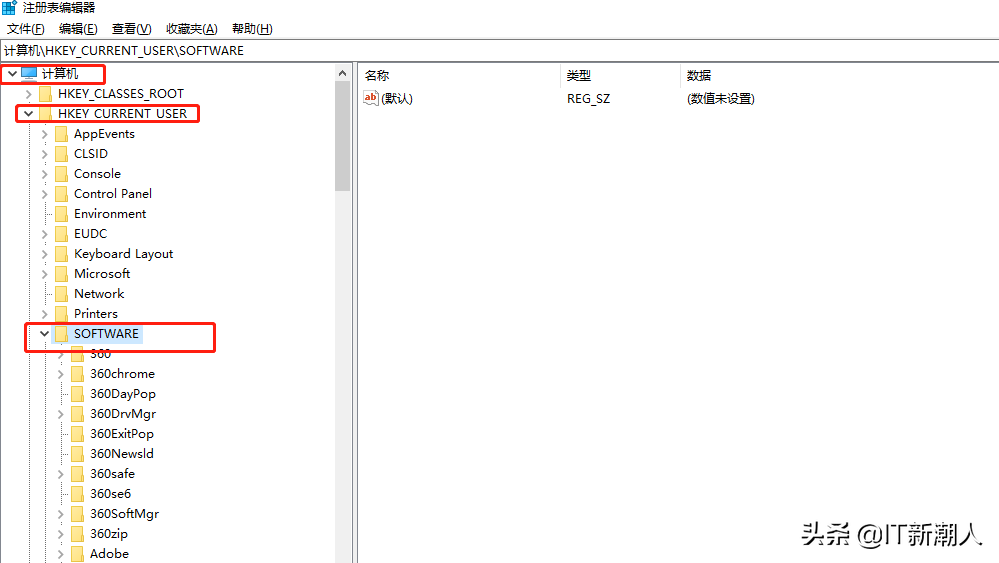
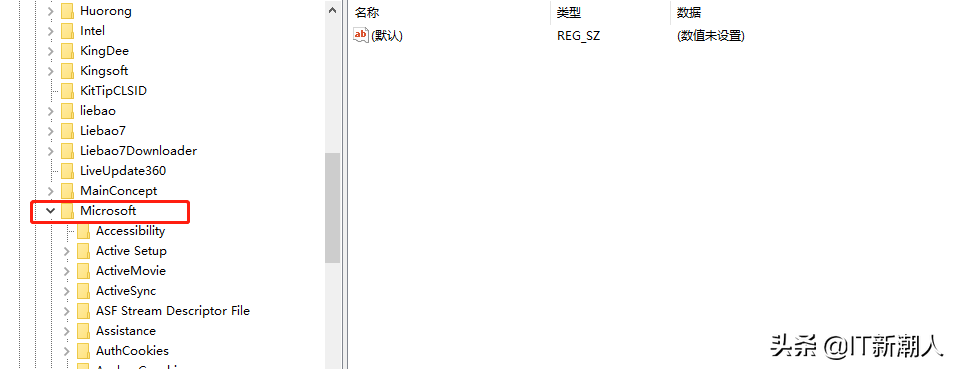
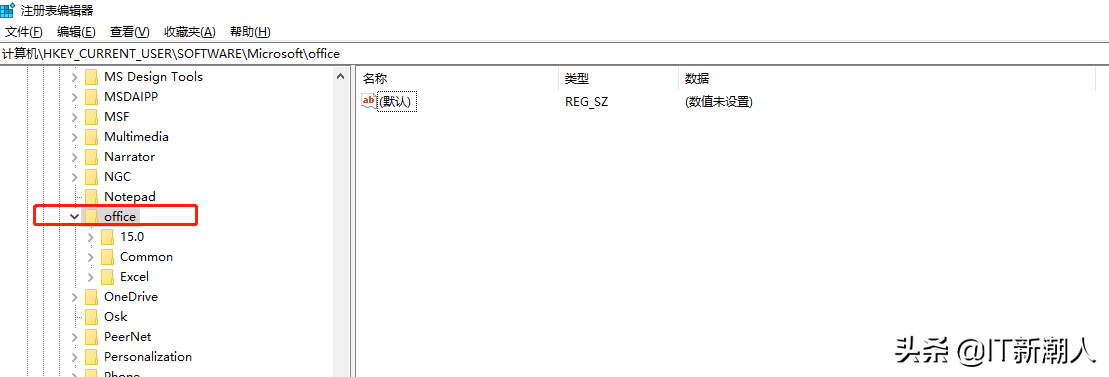
找到这个OFFICE选项,右键删除就可以了(下次开机的时候,系统会重新更新这个注册选项的)
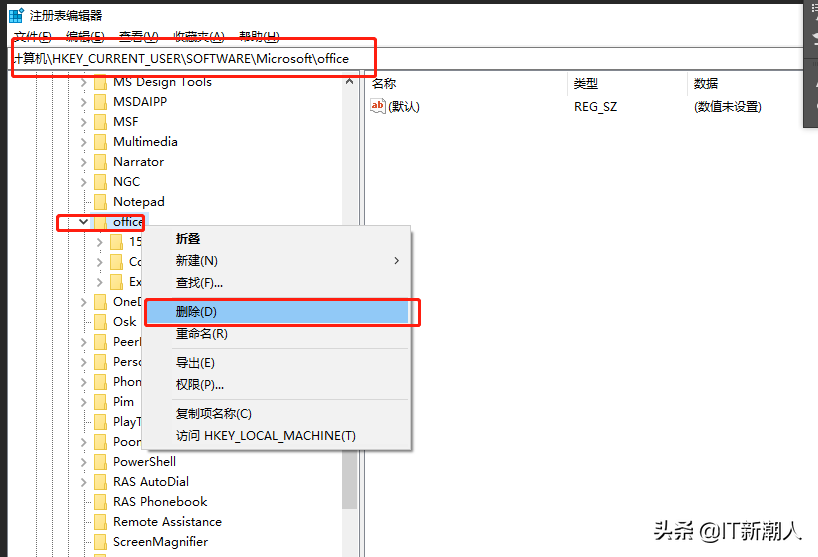
按下【Win R】组合键打开“运行“,输入“%appdata%”,回车后,打开系统配置文件夹
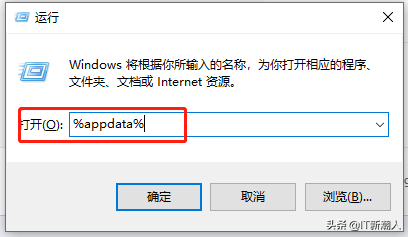
找到Microsoft文件夹,双击进入
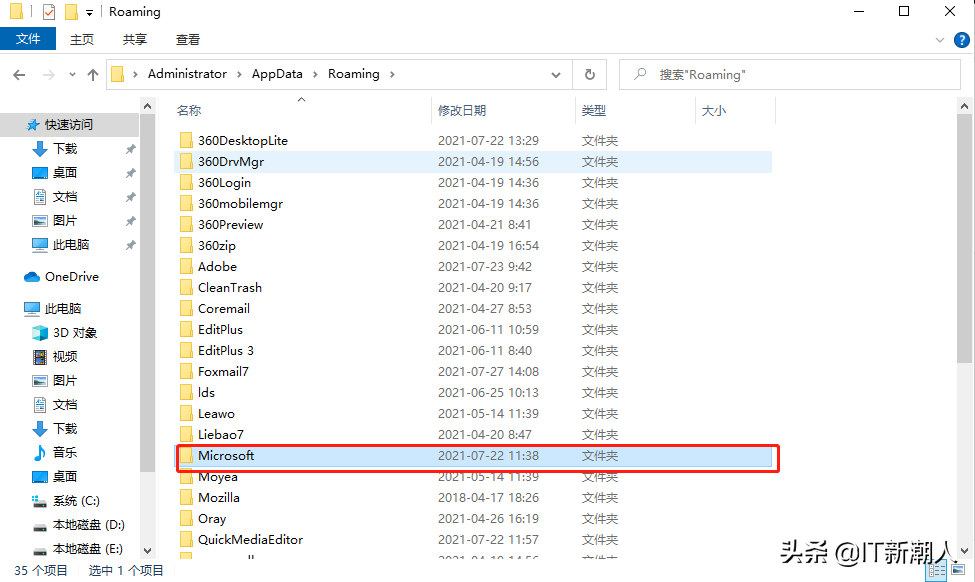
在Microsoft文件夹,分别找到Excel、Office、Word、Templates这几个文件夹,进入这些文件夹内,清空里面的所有文件(放心清除,不会对系统有什么影响的)
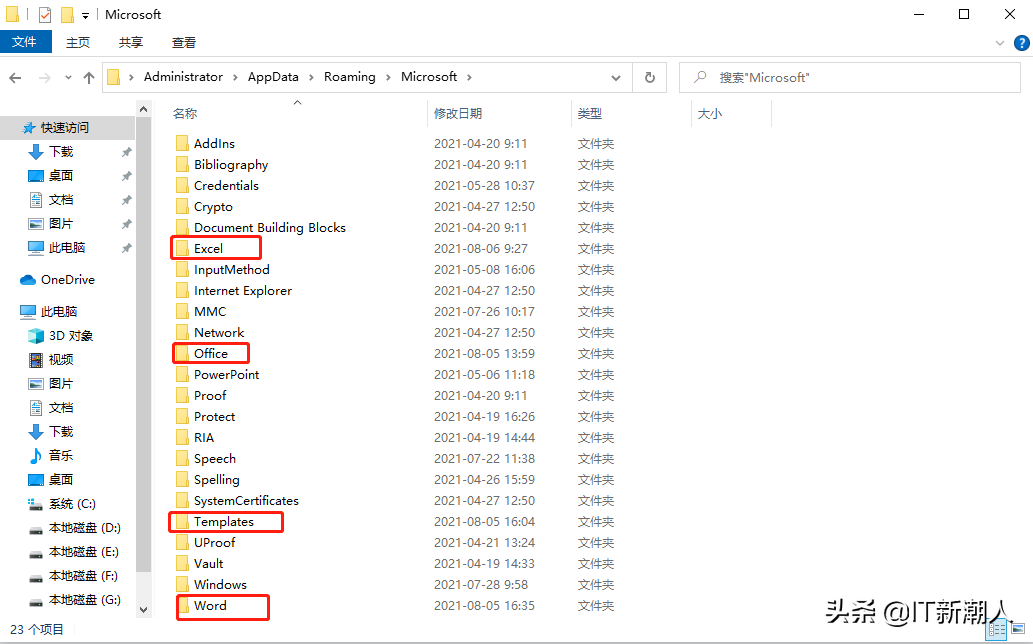
备注:是进到这几个文件夹里面清空内容,不是直接删除这几个文件夹哦
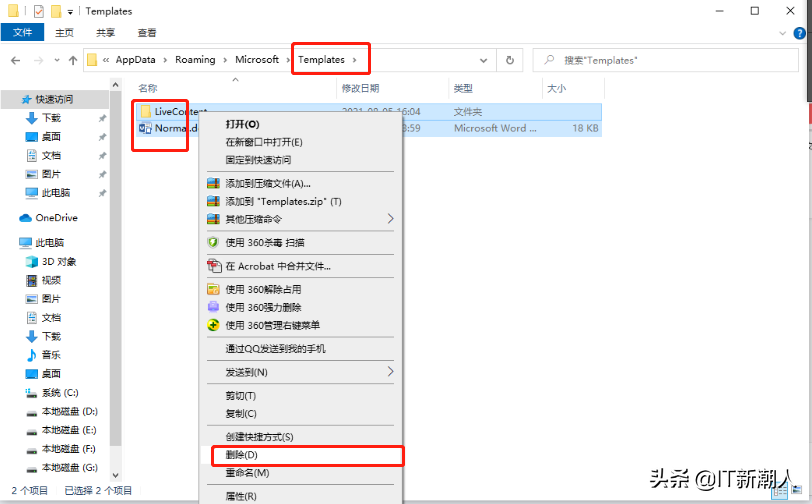
最后,只要重启电脑,重启完成后,你打开文档就会发现就跟一开始装完OFFICE一样。